
Innholdsfortegnelse:
- Trinn 1: Vanlige spørsmål
- Trinn 2: Materialer
- Trinn 3: Ta opp stemmen din
- Trinn 4: Gjør det: Skjematisk
- Trinn 5: Gjør det: Kraft og propell
- Trinn 6: Gjør det: Testing
- Trinn 7: Gjør det: RTC
- Trinn 8: Gjør det: SD -kort, høyttaler, skjerm
- Trinn 9: Gjør det: Programmering
- Trinn 10: Gjør det: Bruke LCD -brukergrensesnittet og propellplattform SD
- Forfatter John Day [email protected].
- Public 2024-01-30 11:23.
- Sist endret 2025-01-23 15:02.

Denne klokken kunngjør tiden med din egen stemme!
Jeg satte den sammen som en hyllest til den gamle Popcorn -tjenesten i Nord -California. Du kan ringe POPCORN fra hvilken som helst telefon, og et opptak vil fortelle deg tidspunktet på dagen. Opprinnelig ønsket jeg å bruke stemmen til Joanne Daniels (hun var stemmen til Popcorn), men jeg kunne ikke få nok prøver av henne som sa alle tallene. Pat Fleet (damen som sier "A, T og T") tilbyr faktisk innspillinger, men du må betale for dem. Så jeg bestemte meg for å bruke stemmen min, og det er lett å bytte ut din egen. Først en liten demo, så bla til neste side, så viser jeg deg hvordan du lager det på et brødbrett.
Trinn 1: Vanlige spørsmål


Spørsmål: Hvordan fungerer det? Lydprøver lagres på et SD -kort. Tiden spores med DS1307 RTC. Mikrokontrolleren undersøker RTC hvert sekund for å oppdatere skjermen og ser den store røde "kunngjør" -knappen. Når du trykker på knappen, spiller mikrokontrolleren de riktige prøvene basert på gjeldende tid. Spørsmål: Hvordan bruker jeg stemmen min? Du spiller bare inn stemmen din og kopierer til SD -kortet. Jeg skal vise deg hvordan om litt, men det er enkelt. Q: Kan jeg få det til å gjøre x? Sannsynligvis. Du kan laste ned koden på neste trinn - du kan stikke gjennom den og endre ting ganske enkelt. Q: Hva er de tekniske detaljene? Det er en Parallax Propeller som kjører på 80Mhz koblet til en DS1307 sanntidsklokke og en HD44780 8x2 Character LCD (4-bits grensesnitt). Propellen klarer alt inkludert lydavspilling ved hjelp av raymans utmerkede wav -avspillingsobjekter. 16kHz mono eller stereo wav -avspilling støttes. Her er en gjennomgang av hvordan det fungerer. Vær oppmerksom på at jeg bruker en LCD UI -modul og Propeller Platform SD, men denne instruksjonen viser deg hvordan du bygger den med et brødbrett.
Trinn 2: Materialer




Jeg bygde klokken min med en Propeller Platform SD og en LCD UI -modul. Hvis du har dem, er det eneste du trenger en hodetelefonkontakt for å koble klokken til høyttalere. Oppsettet er litt annerledes, og jeg viser deg hvordan du gjør det senere.
Først skal jeg vise deg hvordan du bygger klokken på et brødbrett - og her er det du trenger for det; Kode Her er kildekoden. Alt er tilgjengelig under MIT -lisensen. SD -kortspor Jeg monterte min på et protoboard og kuttet i størrelse med en dremel. Jeg bruker et spor fra mouser. Du kan også lodde til putene til en av disse microSD - SD -adapterne. Jeg har satt min på et protoboard for å gjøre det lettere å koble til. 8x2 tegn -LCD Viser tiden. Sparkfun har en 16x2 LCD -skjerm som vil fungere, en liten høyttaler. Jeg rippet dette ut av et lite stereosett jeg hadde. Du kan også bruke en hodetelefonhøyttaler. 3xAA batteriboks Mouser-delnr. 12BH331/CS-GR Parallax-propell tilgjengelig på ParallaxDS1307 RTC Mouser-delenr. 700-DS1307N5Mhz Krystall tilgjengelig på Parallax 32.768 KHz Crystal Mouser-del #73-XT26232kb EEPROM Mouser del #579 /P 10k Pot Tilgjengelig hos Parallax5x Taktile Switches Mouser Part #653-B3F-1000 3.3v Spenningsregulator Mouser Part #511-LD1117V33 Omkring 10 10k ohm Motstander 4x 4.7k ohm Resistors3 eller 4.1uF Keramiske Caps3 47uF Elektrolytiske CapsA Prop Plug Hvis du vil for å legge til en batteribackup til RTC, trenger du enten et 3v batteri, eller en super cap og diode Breadboard og en haug med tilkoblingskabler. Et SD- eller microSD -kort.
Trinn 3: Ta opp stemmen din

La oss starte med å fange stemmeprøvene dine. Hvis du heller vil hoppe over dette, kan du bruke prøvene jeg har laget (last ned her). Audacity er et flott program for innspilling av lyd. Du kan laste ned Audacity her. Når du bruker Audacity, må du sette sporeigenskapene til 16-biters PCM, 16khz-hastighet. Mono er bra, stereo fungerer, men jeg koblet bare til en enkelt høyttaler (og hvorfor trenger klokken din å være i stereo?). Hvert nummer får sin egen wav. fil. Du trenger følgende prøver: Tall
- 00. wav
- 01. wav
- 02. wav
- 03.wav
- 04. wav
- 05. wav
- 06. wav
- 07. wav
- 08. wav
- 09. wav
- 11. wav
- 12. wav
- 13. wav
- 14. wav
- 15. wav
- 16. bølger
- 17. wav
- 18. wav
- 19. wav
- 20. wav
- 30. bølger
- 40. wav
- 50. wav
ord
- am.wav
- pm.wav
- geve.wav (god kveld)
- morgen.wav (god morgen)
- anoon.wav (god ettermiddag)
- og. wav (og)
- oclock.wav (klokken)
- secs.wav (sekunder)
- exact.wav (nøyaktig)
- pip.wav, en pipelyd
- standard.wav (standardtiden i Stillehavet vil være)
- dlight.wav (Stillehavet dagslys vil være)
Spill hver av dem som separate filer og lagre dem i rotkatalogen på SD -kortet. Jeg registrerte dem alle som en enkelt bølge, og hakket dem deretter opp i separate filer. Det virket lettere å kontrollere volumnivåene på den måten. Hvis du har en bærbar datamaskin, får du bedre resultater ved å bruke en ekstern mikrofon. Avhengig av den bærbare datamaskinen din, kan du få litt susing eller sus.
Trinn 4: Gjør det: Skjematisk
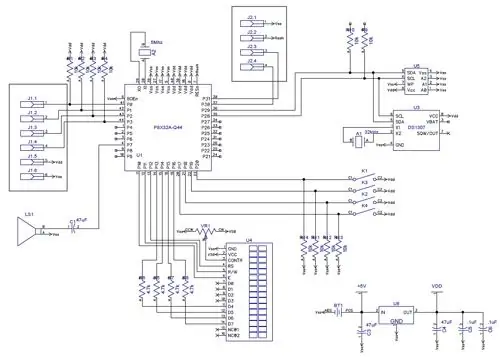
Gjennomgå først skjemaet nedenfor for å forstå hvordan alt henger sammen. Boksen til venstre er SD -kortsporet, og boksen på toppen er Prop Plug. Jeg går gjennom brødbrettet, men skjematisk er din beste guide. Her er en høyoppløselig versjon, lo-res-versjonen er nedenfor.
Trinn 5: Gjør det: Kraft og propell

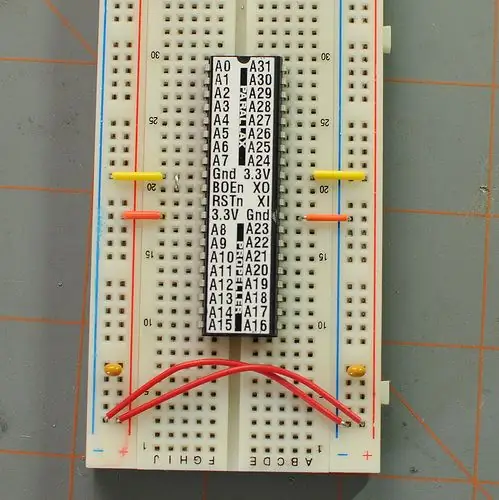


Koble batteriboksen til brødbrettet og bygg strømtrinnet.
Legg deretter til Prop, koble Vdd og Vss på begge sider av brikken. Legg merke til at jeg har lagt til 2.1uF keramikkhetter til hver kraftskinne. Legg nå til EEPROM og 2 10k motstander, rett over Prop. Til slutt legger du til pinnehoder og ledninger for å koble hodene til RST og P30 og P31.
Trinn 6: Gjør det: Testing

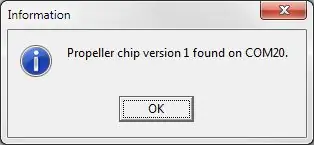
Det grunnleggende propelloppsettet ditt er nå fullført. Koble Prop Plug til headers, koble til usb -kabelen og fyr opp propellverktøyet. Trykk på F7 og sørg for at du kan kommunisere med Prop
Trinn 7: Gjør det: RTC
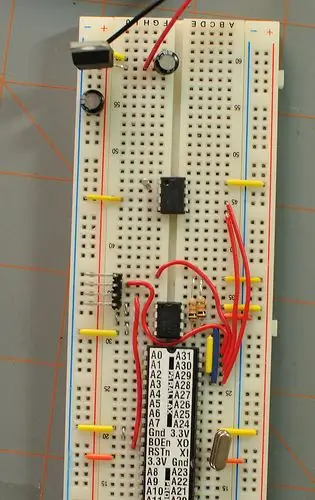

La oss nå legge til propellens 5Mhz krystall (ved Xo og Xi). Rekvisitten trenger krystallet for å kjøre på 80 MHz, noe som kreves for å gjøre wav -avspilling.
Legg til DS1307, koble den til P29 og P28, de samme pinnene som eeprom. Legg også klokkekrystallet til DS1307s P1 og P2.
Alternativt kan du gi DS1307 en batteribackup ved enten å koble et 3v batteri til P3, eller bruke en superhette og diode. Superdekselet lades opp når strømmen tilføres kretsen, og den lille dioden vil sørge for at den bare lades ut til DS1307 (i stedet for å drive hele kretsen)
Trinn 8: Gjør det: SD -kort, høyttaler, skjerm
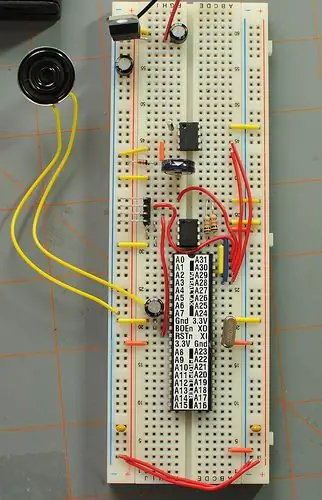



Koble høyttaleren til propellen og deretter SD -kortet. Vær oppmerksom på at hver linje på SD-kortet har en opptrekkbar 10k-motstand.
Koble til LCD -skjermen. Dette er en komplisert tilkobling - se skjematisk for hver pinne. Vær oppmerksom på at DB4-DB7 går gjennom 4,7k motstander.
Til slutt legger du til bryterne du vil bruke for inngang.
Trinn 9: Gjør det: Programmering

Når alt er koblet til, last ned kildekoden (her), koble til proppluggen og programmer propellen. Slik ser det ut;
Trinn 10: Gjør det: Bruke LCD -brukergrensesnittet og propellplattform SD


Hvis du bruker Propeller Platform SD og LCD UI, er oppsettet litt annerledes;
1 - Propellplattformen SD er forhåndsmontert. 2 - Følg denne instruksjonen for å sette sammen LCD -brukergrensesnittet. 3 - Du trenger ikke en prop plug. Propeller Platform SD har en bootloader, så du pakker ut denne filen og kopierer til roten til SD -kortet. 4 - Du må legge til en hodetelefonkontakt eller bare koble til en liten høyttaler på LCD -brukergrensesnittet. Du kan se på bildene hvordan jeg gjorde det. Det er det! Ha det gøy med din nye snakkeklokke!
Anbefalt:
Lag din egen tilkoblede oppvarmingstermostat og spar med oppvarming: 53 trinn (med bilder)

Lag din egen tilkoblede oppvarmingstermostat og spar med varme: Hva er formålet? Øk komforten ved å varme opp huset ditt akkurat som du vil Spar penger og reduser klimagassutslippene ved å varme opp huset ditt bare når du trenger Hold kontroll på oppvarmingen uansett hvor du er Vær stolt over at du gjorde det
Lag din egen Retro Nixie -klokke med en RTC !: 7 trinn (med bilder)

Lag din egen Retro Nixie -klokke med en RTC !: I dette prosjektet vil jeg vise deg hvordan du lager en retro nixie -klokke. Det betyr at jeg vil vise deg hvordan du kan kontrollere nixie -rør med en høyspent likestrøm, og så vil jeg kombinere 4 nixie -rør med en Arduino, en sanntidsklokke (RTC) og en kopp
Lag din egen omgivelsesbelysning med Raspberry Pi Zero: 5 trinn (med bilder)

Lag din egen omgivende belysning med Raspberry Pi Zero: I dette prosjektet vil jeg vise deg hvordan du kombinerer en Raspberry Pi Zero med et par komplementære deler for å legge til en omgivende lyseffekt på TV -en som forbedrer seeropplevelsen. La oss komme i gang
Lag Nixie -klokke med Arduino i MDF -treveske: 11 trinn (med bilder)

Lag Nixie -klokke med Arduino i MDF -treveske: I denne instruksjonen vil jeg vise hvordan du lager Nixie -klokke med Arduino etter en krets som er så enkelt som mulig. Alle er satt i MDF -treveske. Etter ferdigstillelse ser klokken ut som et produkt: godt og kompakt fast. La oss
Lag stereografiske bilder i Excel: 8 trinn (med bilder)

Lag stereografiske bilder i Excel: Stereo grafiske bilder kan legge til dybde i 3D -tomter
